在CAD的绘制中,CAD画圆相切,绘制一个三角形中的相切圆,该怎么绘制这个图形呢?
下面是详细的教程参考,希望有所帮助。
1、打开CAD,新建一个工程,画一个半径为10的圆,如图所示。
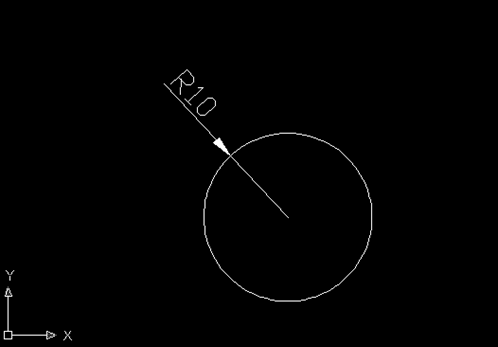
2、点击“修改”中的“复制”命令,复制圆。复制的时候命令行分别输入20,40,60,80几个参数,中间需要按回车键,效果图如下。
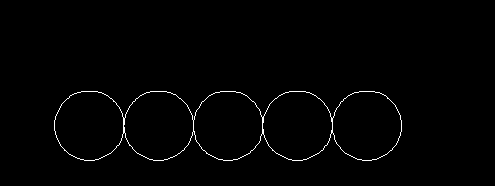
3、选择“绘图”栏中“圆”命令选项中的“相切相切半径”如下图,画上面十个圆,效果如下图。
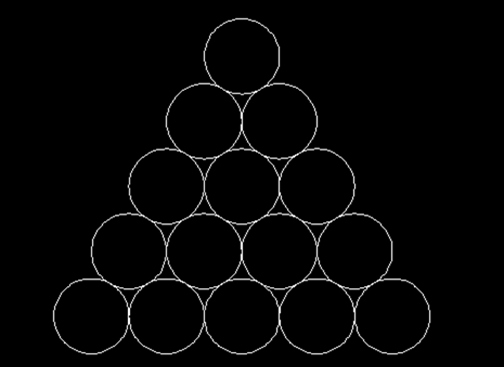
4、点击直线命令,水平线捕捉圆的象限点;斜线选择切点连接,最终的效果图如下图
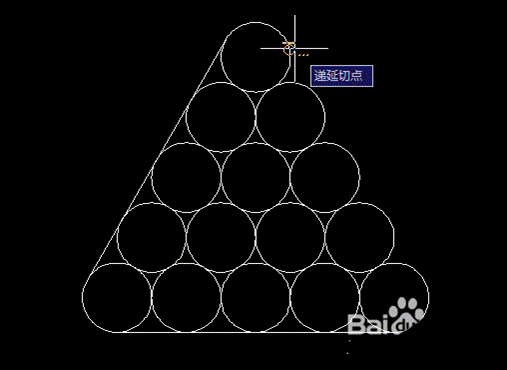
5、点击“修改”栏中的“延伸”后回车,点击三条线段,延伸至顶点,效果如下图。
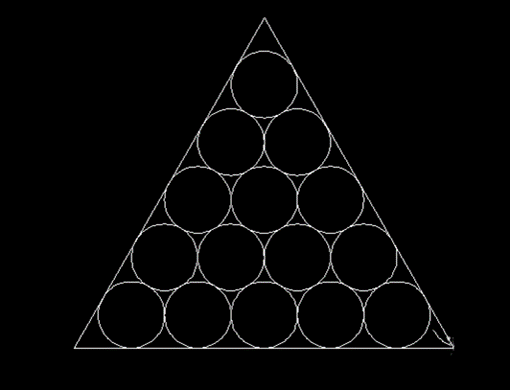
6、点击“修改”中的“缩放”命令,对图形进行缩放,全选,选择左下角的基点,选择“参照”选项,然后用鼠标选择水平线的长度,效果如下图
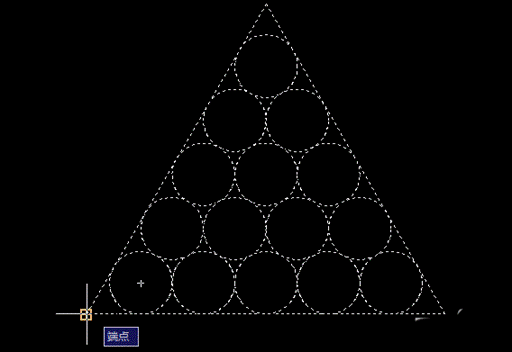
7、指定新的长度为100,效果图如下。
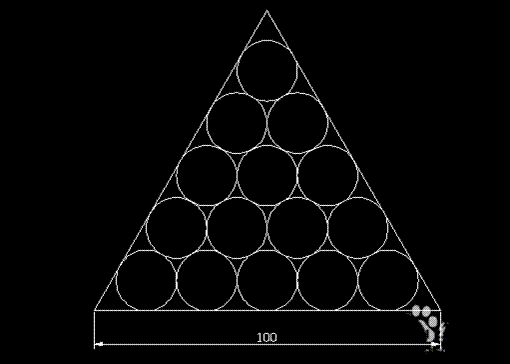
以上的几个步骤是CAD画圆相切,能对大家的使用有一定的帮助,能快速的理解和快速使用。
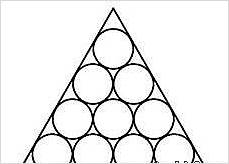
2019-11-18
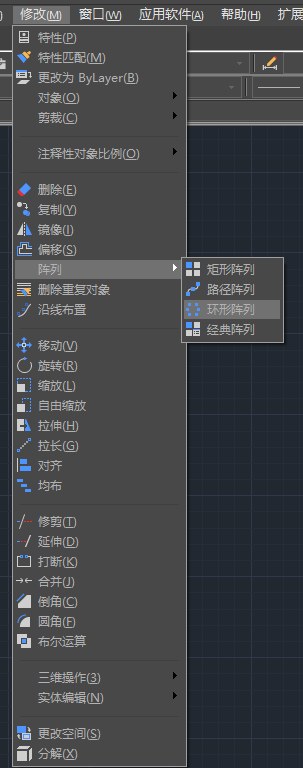
2019-11-18
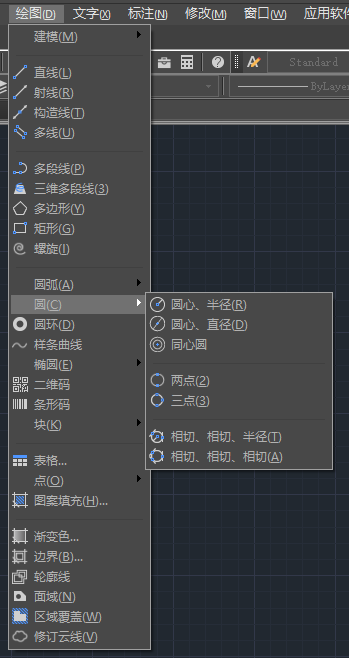
2019-11-18
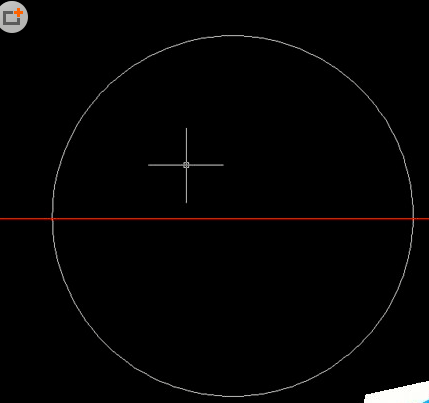
2019-10-25
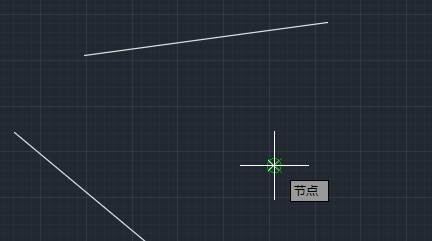
2019-10-22

2019-10-15
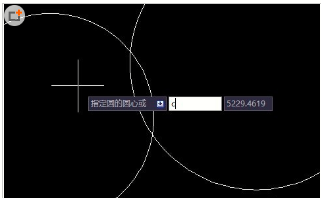
2019-10-15
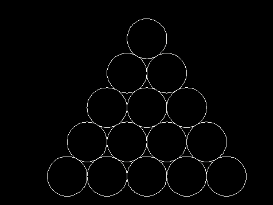
2019-10-14
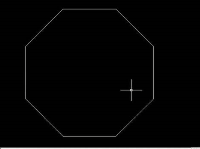
2019-10-14
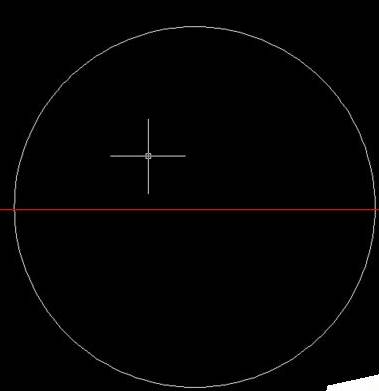
2019-09-10

2019-09-06

2019-09-06
